Το Hinge ειδοποιεί στιγμιότυπα οθόνης? Η εφαρμογή είναι μια από τις πιο δημοφιλείς εφαρμογές γνωριμιών σε κινητά τηλέφωνα. Έτσι, υπάρχουν πιθανότητες να ενδιαφερθείτε για κάποιον και να τραβήξετε ένα στιγμιότυπο από το προφίλ του και τη συνομιλία σας. Λοιπόν, ορισμένες εφαρμογές ειδοποιούν τους χρήστες κατά τη λήψη στιγμιότυπων οθόνης. Με αυτό, θέλετε να μάθετε εάν η εφαρμογή Hinge θα σας ειδοποιήσει κατά τη λήψη στιγμιότυπων οθόνης; Για να λάβετε την απάντηση, πρέπει να λάβετε μέρος σε αυτόν τον ενδιαφέρον οδηγό.
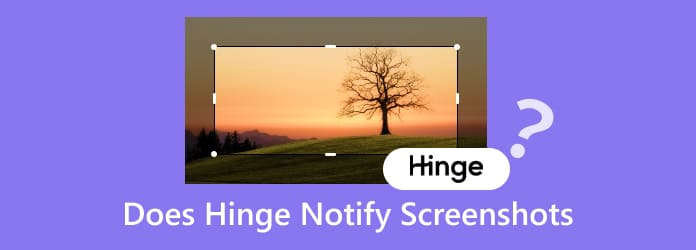
Μέρος 1. Το Hinge Notify Screenshot
Εάν σχεδιάζετε να τραβήξετε στιγμιότυπο οθόνης ενός προφίλ που προβάλατε στην εφαρμογή Hinge, πιθανότατα ρωτάτε εάν η εφαρμογή σας ειδοποιεί για στιγμιότυπα οθόνης. Λοιπόν, η απάντηση είναι όχι. Το Hinge δεν θα ειδοποιεί κανέναν χρήστη μετά τη λήψη στιγμιότυπων οθόνης είτε πρόκειται για φωτογραφίες προφίλ, συνομιλία, εικόνες και άλλα. Λοιπόν, η εφαρμογή Hinge θέλει να παρέχει μια καλή υπηρεσία προστατεύοντας παράλληλα τις ιδιωτικές δραστηριότητες άλλων ανθρώπων. Με αυτό, αν θέλετε να τραβήξετε ένα στιγμιότυπο οθόνης, μπορείτε να το κάνετε όσο θέλετε. Αλλά περιμένετε, θα ήταν καλύτερο να έχετε μια ιδέα σχετικά με το σκοπό της εφαρμογής Hinge. Το Hinge είναι μεταξύ των εφαρμογών γνωριμιών που μπορείτε να κατεβάσετε στις συσκευές του κινητού σας τηλεφώνου. Μπορεί να βοηθήσει τους ανθρώπους να συναντήσουν πιθανούς συνεργάτες, φίλους και πολλά άλλα. Υπάρχουν διάφορες δραστηριότητες που μπορείτε να κάνετε όταν χρησιμοποιείτε την εφαρμογή. Περιλαμβάνει την αποστολή μηνυμάτων, εικόνων, βίντεο, βιντεοκλήσεων και πολλά άλλα. Έτσι, αν ψάχνετε για μια εφαρμογή γνωριμιών και μια πλατφόρμα επικοινωνίας, μπορείτε να εξετάσετε το ενδεχόμενο να χρησιμοποιήσετε το Hinge.
Μέρος 2ο. Πώς να τραβήξετε στιγμιότυπα οθόνης στο Hinge
Έχετε την εφαρμογή Hinge στο τηλέφωνό σας και θέλετε να τραβήξετε ένα στιγμιότυπο οθόνης; Σε αυτή την περίπτωση, δεν χρειάζεται να ψάξετε παντού. Μπορείτε να βρείτε την καλύτερη διαδικασία που μπορείτε να ακολουθήσετε σε αυτήν την ενότητα. Εδώ, θα σας δώσουμε τον πιο αποτελεσματικό τρόπο λήψης στιγμιότυπου οθόνης στο Hinge χρησιμοποιώντας τις συσκευές σας Android και iOS. Δείτε λοιπόν τις παρακάτω απλές μεθόδους και ακολουθήστε τις για να ξεκινήσετε τη διαδικασία του στιγμιότυπου οθόνης.
Λήψη στιγμιότυπου οθόνης στο Android
Βήμα 1.Ανοίξτε το Google Play Store και κατεβάστε την εφαρμογή Hinge. Μετά από αυτό, εγκαταστήστε το και εκκινήστε το στο κινητό σας τηλέφωνο.
Βήμα 2.Μόλις ανοίξετε την εφαρμογή, θα δείτε την κύρια διεπαφή της εφαρμογής. Μπορείτε να μεταβείτε στο περιεχόμενο που θέλετε να καταγράψετε. Μπορείτε να μεταβείτε στη συνομιλία, τις εικόνες ή τη φωτογραφία προφίλ του χρήστη.
Βήμα 3.Τέλος, μπορείτε να ξεκινήσετε τη λήψη ενός στιγμιότυπου οθόνης στο Hinge. Για να ξεκινήσετε τη διαδικασία, πρέπει να χρησιμοποιήσετε τα κουμπιά Volume Down και Power. Πρέπει να τα πατήσετε και να τα απελευθερώσετε ταυτόχρονα. Μετά από αυτό, η οθόνη του τηλεφώνου σας θα σας ειδοποιήσει ότι καταγράψατε την οθόνη με επιτυχία.

Τραβήξτε ένα στιγμιότυπο οθόνης στο iPhone
Βήμα 1.Ανοίξτε το iPhone σας και προχωρήστε στο App Store. Στη συνέχεια, κατεβάστε και εγκαταστήστε την εφαρμογή Hinge στο τηλέφωνό σας. Μόλις τελειώσετε, μπορείτε να το ανοίξετε για να ξεκινήσετε τη διαδικασία.
Βήμα 2.Αφού εκτελέσετε την εφαρμογή, στην οθόνη σας θα εμφανιστεί διάφορα περιεχόμενα. Μπορείτε να προχωρήσετε στο τμήμα που θέλετε τραβήξτε στιγμιότυπα οθόνης στο iPhone σας.
Βήμα 3.Στο iPhone σας, πατήστε τα κουμπιά αύξησης της έντασης ήχου και λειτουργίας για να τραβήξετε ένα στιγμιότυπο οθόνης στην εφαρμογή Hinge. Πρέπει να πατήσετε και να αφήσετε τα κουμπιά μετά από ένα δευτερόλεπτο. Στη συνέχεια, θα δείτε ότι η άρθρωση έχει ήδη συλληφθεί.

Μέρος 3. Πώς να τραβήξετε στιγμιότυπα οθόνης με άρθρωση χωρίς να το γνωρίζουν οι άλλοι
Αναζητάτε άλλο τρόπο λήψης στιγμιότυπου οθόνης στο Hinge; Για να διασφαλίσετε ότι κανείς δεν μπορεί να σας ειδοποιήσει κατά τη λήψη των δεδομένων από την εφαρμογή, μπορείτε να χρησιμοποιήσετε Εγγραφή οθόνης επιλεγμένο από το Blu-ray Master. Η δυνατότητα λήψης επιτρέπει στους χρήστες να τραβούν ένα στιγμιότυπο οθόνης οποιωνδήποτε δεδομένων από την εφαρμογή Hinge. Μπορείτε να τραβήξετε την εικόνα προφίλ, τη συνομιλία ή τα μηνύματα, τις εικόνες και περισσότερο περιεχόμενο. Όταν τραβάτε ένα στιγμιότυπο οθόνης χρησιμοποιώντας αυτό το πρόγραμμα, δεν θα αντιμετωπίσετε κανένα πρόβλημα. Αυτό συμβαίνει επειδή μια συσκευή εγγραφής οθόνης παρέχει έναν τρόπο λήψης στιγμιότυπων οθόνης χωρίς προβλήματα. Με αυτό, ανεξάρτητα από το αν είστε σε στοιχειώδες ή προχωρημένο επίπεδο, μπορείτε να χρησιμοποιήσετε το πρόγραμμα. Με ένα μόνο κλικ, μπορείτε να επιτύχετε το επιθυμητό αποτέλεσμα που χρειάζεστε. Επιπλέον, το πρόγραμμα Screen Recorder προσφέρει επίσης μια δυνατότητα εγγραφής οθόνης. Έτσι, εκτός από τη λήψη ενός στιγμιότυπου οθόνης, είναι επίσης χρήσιμο να καταγράφετε την οθόνη του τηλεφώνου σας ενώ χρησιμοποιείτε την εφαρμογή Hinge. Επομένως, εάν θέλετε να τραβήξετε ένα στιγμιότυπο οθόνης και να εγγράψετε την οθόνη αποτελεσματικά, η χρήση του Screen Recorder είναι η σωστή επιλογή. Μπορείτε ακόμη να χειριστείτε το πρόγραμμα και σε υπολογιστές Windows και Mac, καθιστώντας το αξιόπιστο και βολικό. Με όλα αυτά, εάν θέλετε να τραβήξετε ένα στιγμιότυπο οθόνης στην εφαρμογή Hinge, χρησιμοποιήστε τις παρακάτω απλές μεθόδους.
Βήμα 1.Μεταβείτε στον επίσημο ιστότοπο του Εγγραφή οθόνης και πατήστε το κουμπί Λήψη. Μπορείτε επίσης να χρησιμοποιήσετε το κουμπί Δωρεάν λήψη παρακάτω για εύκολη πρόσβαση στο λογισμικό. Τα κουμπιά είναι κατάλληλα τόσο για λειτουργικά συστήματα Windows όσο και για Mac. Μετά από αυτό, ξεκινήστε τη διαδικασία εγκατάστασης.
ΔΩΡΕΑΝ Λήψη
Για Windows
Ασφαλής λήψη
ΔΩΡΕΑΝ Λήψη
για macOS
Ασφαλής λήψη
Βήμα 2.Όταν εμφανιστεί ήδη η κύρια διεπαφή, θα εμφανιστούν διάφορες επιλογές. Για να συνδέσετε τις συσκευές του κινητού σας τηλεφώνου, πρέπει να επιλέξετε την επιλογή Τηλέφωνο από τη διεπαφή.

Βήμα 3.Μετά από αυτό, μια άλλη διεπαφή θα εμφανιστεί στην οθόνη του υπολογιστή. Εάν χρησιμοποιείτε Android, επιλέξτε την επιλογή Android. Επιλέξτε iOS εάν χρησιμοποιείτε iPhone. Στη συνέχεια, συνδέστε το τηλέφωνό σας στο πρόγραμμα.

Βήμα 4.Μόλις συνδεθεί η συσκευή, θα δείτε ήδη την οθόνη του τηλεφώνου στη διεπαφή του προγράμματος. Πατήστε την επιλογή Στιγμιότυπο για να τραβήξτε ένα στιγμιότυπο οθόνης. Μετά από αυτό, μπορείτε ήδη να έχετε τις εικόνες που τραβήξατε στο φάκελο αρχείων του υπολογιστή σας.

Μέρος 4. Συχνές ερωτήσεις σχετικά με τα στιγμιότυπα οθόνης ειδοποιεί το Hinge
-
Η Hinge σας δείχνει το ίδιο άτομο δύο φορές;
Η απάντηση είναι ναι. Μπορείτε ακόμα να δείτε το ίδιο άτομο, ανεξάρτητα από το αν σας αρέσει ή όχι. Είναι επειδή η εφαρμογή θα σας δώσει όλους τους πιθανούς χρήστες που μπορούν να γίνουν φίλοι ή συνεργάτες σας στο μέλλον.
-
Τι ειδοποιήσεις στέλνει το Hinge;
Η εφαρμογή Hinge δεν έχει τη δυνατότητα να ειδοποιεί τους χρήστες όταν κάποιος τραβούσε ένα στιγμιότυπο οθόνης από μηνύματα, προφίλ, εικόνες και πολλά άλλα. Ωστόσο, υπάρχει ένα πράγμα που το Hinge ειδοποιεί τους χρήστες. Η εφαρμογή Hinge θα ειδοποιήσει τους χρήστες για την τελευταία φορά που χρησιμοποίησαν την εφαρμογή. Είναι για να τους υπενθυμίσουμε ότι μπορούν να ανοίξουν την εφαρμογή όποτε θέλουν.
-
Ποιες εφαρμογές σας λένε εάν κάνετε στιγμιότυπο οθόνης;
Ορισμένες εφαρμογές μπορούν να σας ειδοποιήσουν κατά τη λήψη στιγμιότυπων οθόνης. Ένα από αυτά είναι η εφαρμογή Snapchat. Εάν τραβήξετε ένα στιγμιότυπο οθόνης με μηνύματα, φωτογραφίες, βίντεο και άλλα, η εφαρμογή θα ειδοποιήσει τον χρήστη. Μια άλλη εφαρμογή είναι το Messenger. Όταν χρησιμοποιείτε τη λειτουργία Μυστικής συνομιλίας, η εφαρμογή θα ειδοποιεί τους χρήστες κατά τη λήψη ενός στιγμιότυπου οθόνης.
Τυλίγοντας
Το Hinge ειδοποιεί Στιγμιότυπα οθόνης? Αφού διαβάσετε αυτήν την ανάρτηση, μπορείτε ήδη να έχετε την απάντησή σας. Επίσης, μάθατε τον πιο αποτελεσματικό τρόπο λήψης στιγμιότυπου οθόνης στην εφαρμογή Hinge σε συσκευές iPhone και Android. Επιπλέον, εάν θέλετε να διασφαλίσετε τη λήψη οποιουδήποτε περιεχομένου από το Hinge χωρίς να ειδοποιήσετε άλλους, χρησιμοποιήστε το Εγγραφή οθόνης πρόγραμμα. Προσφέρει μια απλή διαδικασία που μπορεί να είναι κατάλληλη και ιδανική για όλους τους χρήστες.
Περισσότερα από το Blu-ray Master
- Το Messenger ειδοποιεί όταν κάνετε στιγμιότυπο οθόνης: Ελάτε να μάθετε
- Does BeReal Notify Screenshots: A Complete Discussion
- Το TikTok ειδοποιεί στιγμιότυπα οθόνης: Διαβάστε την ανάρτηση και μάθετε
- Μια λεπτομερής ανασκόπηση του λογισμικού Greenshot [με εναλλακτικό]
- Ροή οθόνης για Windows: Κορυφαίες 5 εναλλακτικές λύσεις για στιγμιότυπα οθόνης
- Μια λεπτομερής συζήτηση για το PickPick [Πλήρης κριτική]


